一键修复,详细教您电脑怎么一键还原系统
- 分类:重装系统 发布时间: 2018年03月08日 12:12:00
使用电脑的用户都知道,它带有还原功能,可以帮助用户更好的恢复和还原系统,如果电脑在使用的过程中,难免会有磕磕碰碰的,可以使用一键还原系统,但是有不少电脑用户不知道该怎么去操作,那么要怎么打开系统还原呢?下面,小编就来跟大家介绍电脑一键还原系统的操作了。
电脑,在使用中损耗,特别是经常安装卸载软件的情况下,很容易造成系统损坏,而电脑出了问题,重装是最佳的选择,但是重装系统耗时长,其实,我们还可以使用一键还原系统来恢复电脑,下面就是小编为有需要的用户准备了一键还原系统的操作。
电脑怎么一键还原系统
以win7系统为例,下载所需ghost win7 iso镜像到本地硬盘,右键使用WinRAR等工具解压出来
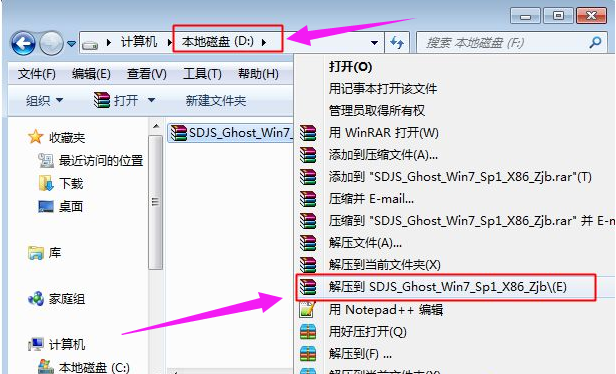
电脑还原电脑图解-1
将最大的ghost文件win7.ghost和一键ghost还原工具放到同一目录,比如D盘,不要放C盘或桌面
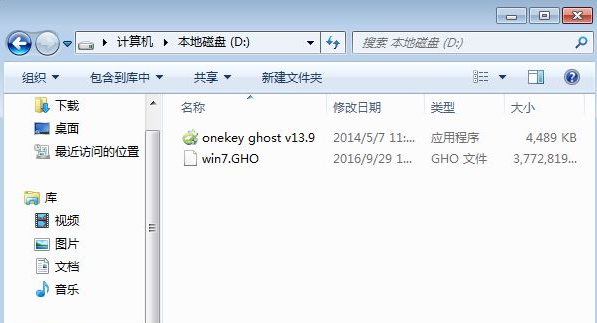
电脑还原电脑图解-2
双击打开一键ghost还原工具,选择“还原分区”,GHO WIM ISO映像路径选择win7.ghost文件,选择系统还原位置,一般是C盘,或者根据磁盘容量选择安装位置,点击:确定。
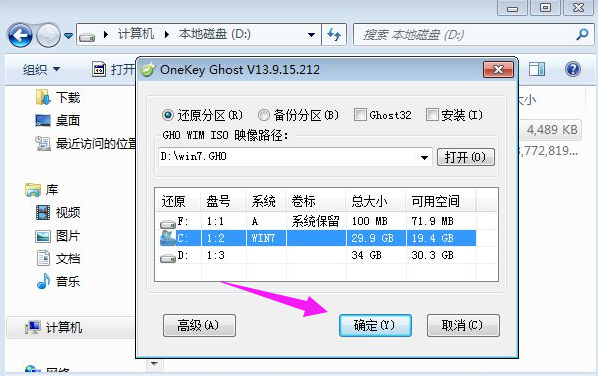
一键修复电脑图解-3
弹出对话框,确保C盘和桌面上没有重要数据后,点击是,立即重启进行计算机还原
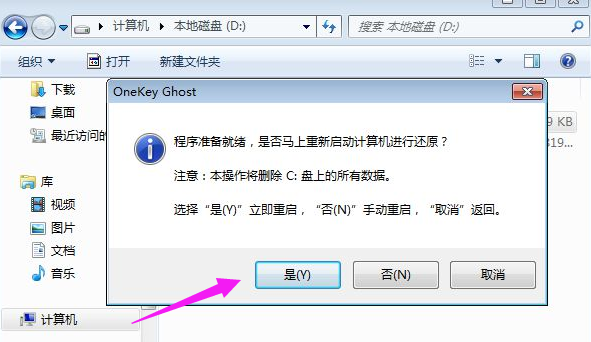
一键还原电脑图解-4
这时候电脑自动重启,启动菜单多出Onekey Ghost选项,电脑会自动选择这个选项进入

一键还原电脑图解-5
启动进入到这个界面,执行win7系统还原到C盘的操作,耐心等待进度条完成
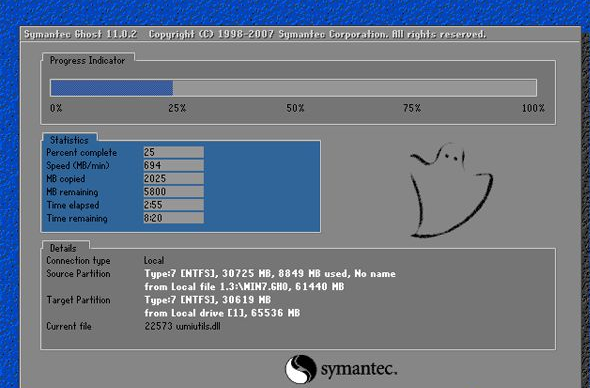
一键还原电脑图解-6
操作完成后,电脑自动重启,继续执行一键ghost还原win7系统过程

一键修复电脑图解-7
最后重启进入全新win7桌面后,一键ghost还原win7系统过程结束。
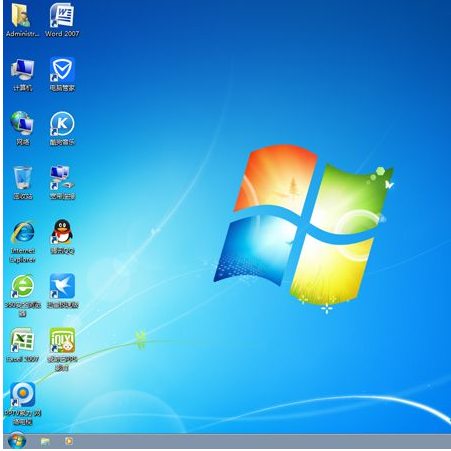
一键还原电脑图解-8
以上就是一键还原系统的操作。
猜您喜欢
- 重装系统教程2022/07/22
- 电脑开机黑屏怎么办重装系统的教程..2021/11/20
- 电脑重装系统c盘会清空吗2022/05/19
- 手机一键给电脑装系统操作流程一步到..2021/09/16
- 黑鲨装机大师一键重装系统靠谱吗的介..2021/08/24
- 教你win7旗舰版一键装机系统教程..2021/06/01
相关推荐
- 魔法猪系统重装大师装系统的步骤教程.. 2021-07-07
- 电脑一体机重装系统 2022-10-10
- 笔记本重装系统到固态硬盘怎么操作.. 2022-06-13
- 装机吧一键重装win10系统教程.. 2017-10-16
- 台式电脑重装系统教程 2022-10-03
- MIUI如何一键刷机,详细教您如何一键刷.. 2017-12-11




 粤公网安备 44130202001059号
粤公网安备 44130202001059号